Det er dejligt at holde kontakten med folk gennem din telefon, men ikke altid. Efter tiende gang, du får de irriterende opkald fra din eks, der siger, hvor kedelig han / hun er, eller en telemarketer, der bugner dig med deres "bedste" produkt, eller nogle andre ukendte opkald, kan du begynde at undre dig over hele pointen med at holde en telefon .
Bare rolig. Uanset om du bruger iPhone eller Android, der er masser af metoder for dig til at blokere uønskede opkald. I denne vejledning viser jeg dig, hvordan du blokerer for et telefonnummer.
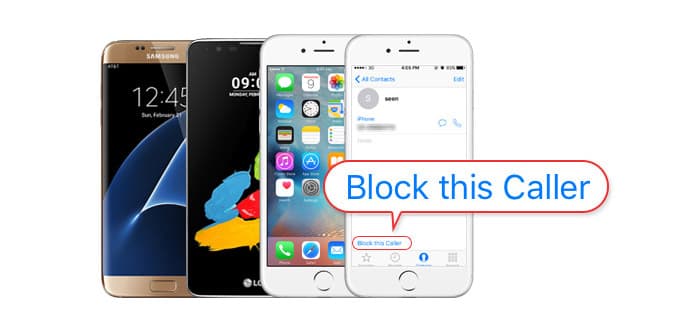
Bloker opkald
De fleste telefonudviklere vil tage spørgsmålet om telefonblokering i betragtning, derfor har de fleste telefoner deres indbyggede måder til at blokere indgående opkald.
Trin 1Åbn Telefon-appen på din iPhone, og klik derefter på recents i bunden af vinduet. Her vises alle de seneste opkaldere.
Trin 2Klik på det tilsvarende info knappen på det telefonnummer, du har til hensigt at blokere.
Trin 3Rul ned til bunden og klik Bloker dette nummer.
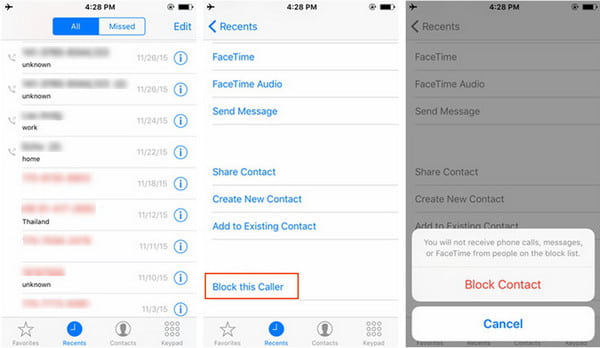
Følg stien Indstillinger> Telefon> Blokeret> Tilføj nyt, føjer du dine kontakter til blokeringslisten.
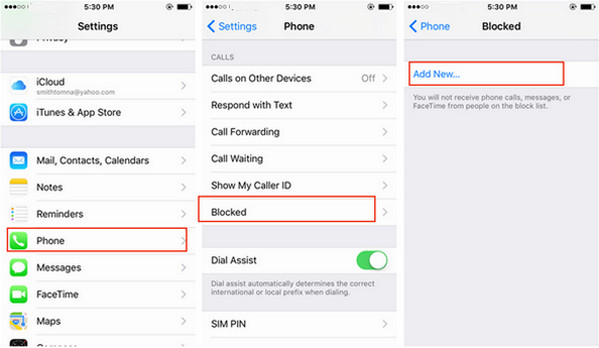
Da der er for mange typer og mærker af Android-operativsystemer, kan blokeringsprocessen være lidt forskellig fra hinanden. Det er ikke nødvendigt at sige, at det er umuligt at gennemgå alle de specifikke trin til at blokere opkald på hver eneste Android-telefon derude, men du kan få den grundlæggende idé ved at lære, hvordan tingene gøres med de mest populære enheder.
Der er to måder, du kan finde for let at blokere telefonnumre på dine lager Android-telefoner som Nexus 6P. Den første er at åbne Telefon-appen og finde din seneste opkald. Tryk længe på en af dem, og vælg Bloknummer.
Den anden åbner telefonappen og trykker på 3-punkts menuikonet i øverste højre hjørne og vælger Indstillinger. Så kunne du finde Opkald blokering valgmulighed.
1. Vælg ikonet "Telefon" på startskærmen.
2. Tryk på "Mere" øverst til højre, og tap derefter på Indstillinger.
3. Klik på "Opkaldsblokering" eller "Opkaldsafvisning".
4. Administrer numrene på din "Blokeringsliste" eller "Automatisk afvisningsliste". Du kan også konfigurere automatiske "Opkald-afvisende meddelelser".
1. Åbn appen "Telefon" på din startskærm, og naviger til "Opkaldshistorik".
2. Tryk længe på det nummer, du vil blokere, og tryk på muligheden for "Bloker kontakt" eller "Blok opkald".
3. Tryk på 3-punkts ikonet i øverste højre hjørne af "Telefon" -appen, og du kan gennemgå blokerede kontakter.
1. Åbn Telefon-appen, og tryk på 3-punkt-menuen i øverste højre hjørne.
2. Vælg "Opkaldsindstillinger"> "Afvis opkald"> "Afvis opkald fra" i rullemenuen.
3. Vælg "+" -ikonet, og tilføj derefter det nummer, du vil blokere, fra opkaldsloggen eller dine kontakter.
Den indbyggede funktion gør opkaldsblokering virkelig meget enkel, men dette kan ikke hjælpe dig med at slippe af med opkaldene helt. Hvad sker der for eksempel, hvis du har mere end en telefon, eller du vil ændre en telefon?
Faktisk kunne blokering af telefonnummer udføres på en mere systemisk måde. Nogle luftfartsselskaber giver dig mulighed for at blokere specifikke numre på et serviceniveau, og dette inkluderer fire store luftfartsselskaber i USA, Verizon, AT&T, T-Mobile og Sprint.
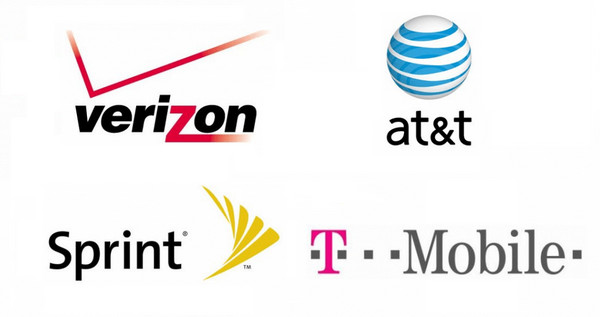
Der er dog nogle begrænsninger. Verizon tillader kun at blokere op til fem numre på hver konto, og blokken varer kun i 90 dage. AT&T vil have dig til at blokere numre fra enhed til enhed basis. T-mobile tillader blokering med familieplaner. Sprint ser ud til at være mere nyttig på dette.
Hvis du finder de indbyggede funktioner på din Android-telefon eller iPhone ikke i stand til at imødekomme dine behov, er der også mange tredjepartsopkaldsblokerende apps, du kan vælge, herunder Mr.Number, TrueCaller, Call Blocker-app osv.
Tag Mr.Number for eksempel, og følgende er de specifikke trin til, hvordan du blokerer opkald med tredjepartsapps.
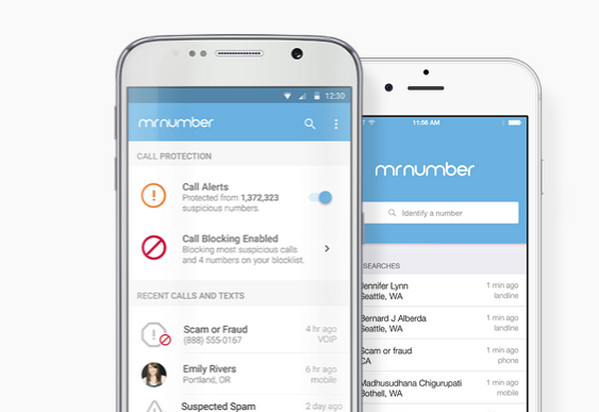
Trin 1Download, installer og kør Mr. Number-appen på din telefon.
Trin 2Se fanen "Sortliste". Blocklisten indeholder tre faner: Hang Up, Voicemail og Undtagelser.
For kontakter på listen "Hængt op" hænger din telefon automatisk op opkaldet. Opkaldere, der er opført under Voicemail, vil få deres opkald omdirigeret til voicemail-boksen. Du kan tilføje tal til "Hung up" / "Voicemail" på forskellige måder, såsom "Mistænkt spam", "Alle private / blokerede numre", "Vælg mellem nylige opkald eller tekster" og mere.
Trin 3Du kan aktivere automatisk opkalds-id. Dette konverterer ethvert ukendt antal til deres rigtige navn. Med funktionen "Reverse Lookup" giver den dig mulighed for at slå dig op for et hvilket som helst nummer. Du kan også rapportere nummer som spam eller blokere det ved hjælp af "Reverse Lookup".
Trin 4Tryk på "Historik", og du vil se en liste over din opkaldshistorie, "grønne tommelfingre op", "rød tommelfinger ned" -tegn for henholdsvis de accepterede og afviste opkald.
Dette indlæg fokuserer på at blokere opkald på telefonen. Hvis du har nogen på WhatsApp for at undgå nogle modtagelser eller sendinger, skal du gå til at henvise til: blokerer nogen på WhatsApp.